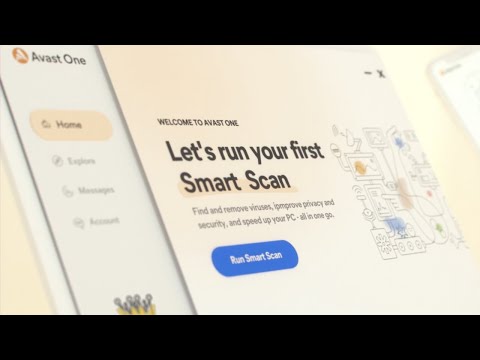기본 Windows 11 기능을 더 나은 앱으로 교체
게시 됨: 2023-01-03Windows에 대해 제가 좋아하는 한 가지는 원하는 거의 모든 작업을 수행할 수 있는 타사 앱이 있다는 것입니다. 기본 Windows 기능을 위한 대체 타사 앱도 있습니다.
방대한 시작 메뉴가 귀찮거나 파일 탐색기의 여러 폴더 간에 데이터를 이동하는 것이 골치 아픈 일이라면 이러한 모든 문제를 해결할 수 있는 앱이 있습니다. Microsoft는 우리의 기능 요청에 귀를 기울이지 않을 수 있지만 타사 개발자는 필요한 기능을 갖춘 대체 앱을 제공합니다.
아래에는 기본 Windows 11 기능보다 훨씬 뛰어난 대체 앱 목록이 정리되어 있습니다.
프로세스 해커: 작업 관리자 대안
Process Hacker에는 Windows 작업 관리자와 같은 매끄러운 인터페이스가 없을 수 있지만 훨씬 더 강력합니다. 색상 코드를 사용하여 시스템, 타사, 서비스 등과 같은 프로세스를 보다 쉽게 식별할 수 있도록 합니다. 또한 녹색과 빨간색을 사용하여 새로 열거나 닫은 프로세스를 쉽게 빠르게 확인할 수 있습니다.
또한 완전한 읽기/쓰기 기록을 볼 수 있고 더 빠른 속도를 위해 프로세스 우선 순위를 변경할 수도 있는 디스크 사용 전용 탭이 있습니다. 제공하는 성능은 Windows 작업 관리자와 유사하지만 그래프가 색상으로 구분되어 있어 데이터 읽기가 더 쉽습니다.
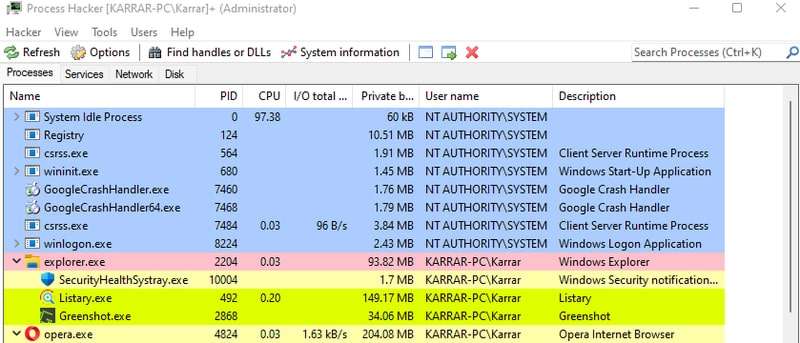
완고한 프로세스를 닫는 데 도움이 될 수 있는 프로세스와 관련된 모든 핸들 및 DLL을 찾는 검색 옵션도 있습니다. 더 많은 정보를 제공하는 것과 함께 Process Hacker는 사용자 정의가 가능하여 정보를 보는 방법을 구성할 수 있습니다.
또는 유사한 정보를 제공하고 VirusTotal 통합과 함께 제공되는 Process Explorer를 사용해 바이러스를 검사할 수도 있습니다.
왜 더 나은가요?
- 색상으로 구분된 정보.
- 고급 디스크 사용량 정보.
- 핸들과 DLL을 찾습니다.
- 사용자 정의 가능한 인터페이스.
- 현재 프로세스를 텍스트 파일로 저장합니다.
- 구성 가능한 트레이 아이콘 정보.
StartAllBack: 시작 메뉴 바꾸기
Microsoft는 버전 업그레이드로 시작 메뉴를 완전히 변경하는 기능이 있으므로 변경 사항을 싫어하는 사람들이 사용할 수 있는 시작 메뉴 대안이 있을 것입니다. StartAllBack은 Windows 11에서 원활하게 작동하도록 업데이트된 몇 안 되는 앱 중 하나이므로 이를 위해 StartAllBack을 권장합니다.
고정된 앱, 중요한 폴더/설정 및 하단의 검색 표시줄이 있는 고전적인 Windows 7 스타일의 시작 메뉴로 시작 메뉴를 대체합니다. 시작 메뉴는 완전히 사용자 정의할 수 있으며 보고 싶은 스타일, 크기 및 콘텐츠를 변경할 수 있습니다.
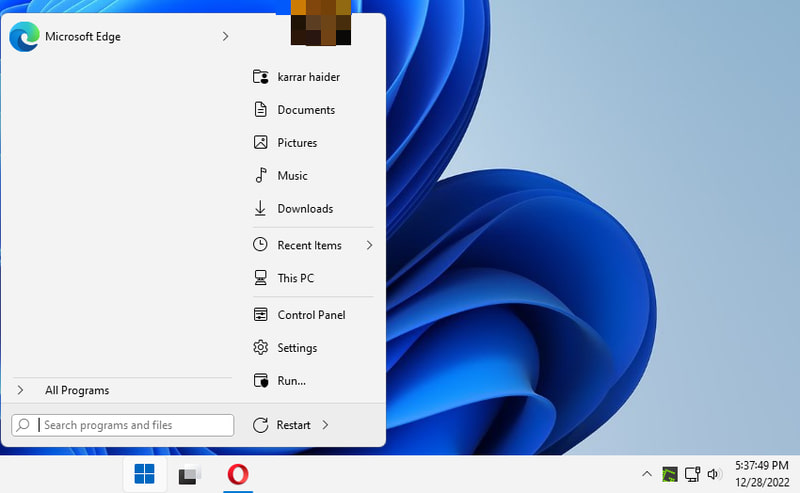
또한 작업 표시줄을 대체하고 위치, 아이콘 크기, 아이콘 위치 및 작업 표시줄 스타일을 변경하는 기능과 같은 Windows 11의 많은 기능을 제거합니다. 시작 메뉴만 바꾸려는 경우 작업 표시줄 변경 사항을 비활성화할 수도 있습니다.
왜 더 나은가요?
- 단순한.
- Windows 7 빠른 액세스 폴더/설정에 액세스합니다.
- 시작 메뉴 스타일을 사용자 지정합니다.
- 고도로 사용자 정의 가능.
- 작업 표시줄을 향상시킵니다.
목록: Windows 검색 대안
Listary에서 검색하면 점수를 매길 수 있는 인터페이스에 앱, 폴더, 문서 및 모든 유형의 파일이 표시됩니다. 이렇게 하면 키워드와 관련된 모든 유형의 콘텐츠를 한 곳에서 매우 쉽게 액세스할 수 있습니다. 복사, 삭제, 속성 등과 같은 검색 결과에서 바로 작업을 적용할 수 있습니다.
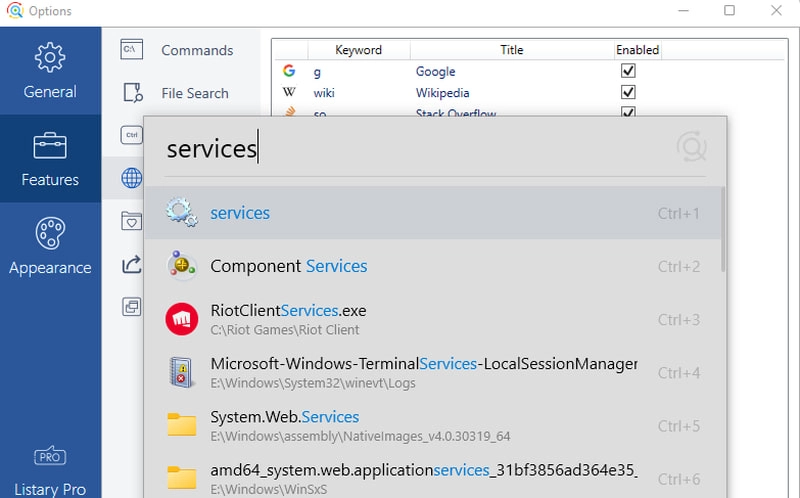
Windows 검색과 달리 웹 검색을 위해 Bing 및 Microsoft Edge에 구속되지 않습니다. 단축키나 키워드를 사용하여 즐겨찾는 웹사이트를 직접 검색하고 기본 브라우저에서 열 수 있습니다. 이를 통해 Listary 인터페이스에서 직접 Google 검색, Wikipedia, YouTube, Amazon, Facebook 등에서 검색할 수 있습니다.
오랜 사용자로서 Windows 검색에 비해 리소스가 훨씬 빠르고 가볍습니다. Windows 검색과 함께 작동하지만 Windows 검색을 비활성화하여 리소스를 확보할 수 있습니다.
왜 더 나은가요?
- 더 빠르고 가볍습니다.
- 키워드와 관련된 모든 유형의 파일/폴더를 엽니다.
- Listary 인터페이스에서 웹사이트를 검색합니다.
- 파일/앱에 액세스하기 위한 사용자 지정 명령을 만듭니다.
- 검색 결과에 작업을 적용합니다.
HWiNFO: 시스템 정보 도구
Windows의 시스템 정보 도구는 이름, 용량, 모델 등과 같은 PC 하드웨어에 대한 기본 정보만 표시합니다. HWiNFO는 대화형 인터페이스에서 확장 정보를 표시하는 훌륭한 대안입니다.
현재 CPU 속도 또는 전압과 같은 정보 및 변경 사항을 실시간으로 표시합니다. 하드웨어 사양 외에도 지원되거나 지원되지 않는 모든 기능도 표시됩니다. 이렇게 하면 PC가 Windows 11 설치를 위한 TPM의 필요성과 같이 프로그램에 필요할 수 있는 특정 기능을 지원하는지 쉽게 확인할 수 있습니다.
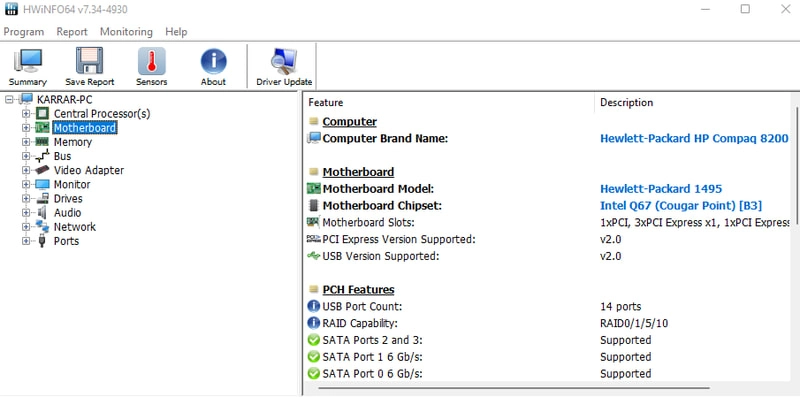
PC의 센서 기능을 실시간으로 보여주는 센서 기능이 마음에 듭니다. 구성 요소 온도, CPU/GPU 사용률, 메모리 사용량, 디스크 읽기/쓰기 속도 등에 대한 실시간 변경 사항을 볼 수 있습니다.
더 간단한 것을 원한다면 CPU-Z가 좋은 선택입니다. 실시간으로 변경 사항을 표시하고 PC를 벤치마킹할 수 있는 옵션이 있습니다.
왜 더 나은가요?
- 광범위한 사양 정보를 제공합니다.
- 지원되거나 지원되지 않는 모든 하드웨어 기능을 봅니다.
- 모든 PC 센서의 정보를 봅니다.
- 여러 형식으로 보고서를 저장합니다.
더블 커맨더 — 파일 탐색기 대안
여러 위치에 있는 파일과 폴더를 자주 관리해야 하는 경우 파일 탐색기가 매우 제한적이라는 것을 알게 될 것입니다. Double Commander는 데이터를 관리할 수 있는 무제한 탭이 있는 이중 창 보기를 제공하는 파일 관리자 앱입니다.

두 위치 간에 데이터를 빠르게 이동/복사할 수 있도록 두 개의 창을 나란히 엽니다. 두 창에서 무제한 탭을 열어 여러 위치의 데이터를 빠르게 관리할 수도 있습니다. 또한 거의 모든 작업에 대한 키보드 단축키가 있어 데이터를 더 쉽고 빠르게 관리할 수 있다는 점도 마음에 듭니다.
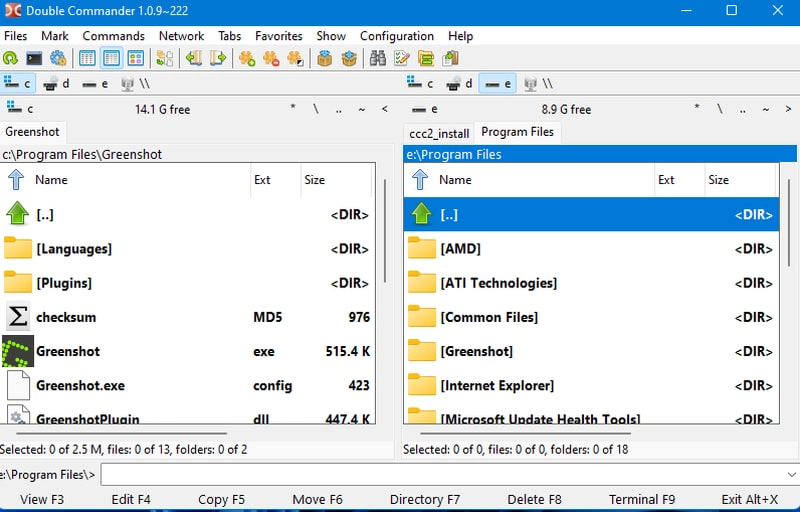
데이터에 쉽게 액세스하는 것 외에도 파일 분할, 아카이브 생성/추출, 파일 결합, 대량 이름 바꾸기, 메타데이터 편집, 파일 비교 등과 같은 많은 다른 작업을 수행할 수 있습니다. 무엇보다도 나중에 계속하기 위해 세션을 저장하고 앱을 닫을 때 중단한 부분부터 계속할 수 있습니다.
왜 더 나은가요?
- 이중창 보기.
- 무제한 탭을 엽니다.
- 내장 파일 뷰어.
- 추가 파일 관리 도구.
- 현재 세션을 자동 저장합니다.
Avast One: Windows Defender 대안
Windows Defender는 맬웨어로부터 잘 보호하지만 온라인 개인 정보 보호 및 보안이 중요한 문제인 경우에는 충분하지 않습니다. Avast One은 맬웨어로부터 보호할 뿐만 아니라 온라인 위협으로부터 보호합니다.
추적 보호와 함께 브라우저 하이재킹 및 피싱 공격으로부터 보호합니다. 또한 데이터 유출로 인해 비밀번호가 유출되면 알려줍니다. PC의 중요한 폴더도 랜섬웨어 공격으로부터 보호됩니다.
최고의 온라인 개인 정보 보호를 위해 VPN은 필수이며 Avast One은 내장 VPN을 제공하여 이를 쉽게 해줍니다. 무제한 데이터로 50개 이상의 위치에 연결할 수 있습니다. 무료 버전의 Avast One도 매주 5GB의 VPN 데이터를 제공합니다.
왜 더 나은가요?
- 온라인 브라우징 보호.
- 랜섬웨어 보호.
- 내장 VPN.
- 내장 암호 관리자.
- 드라이버를 자동으로 업데이트합니다.
- PC 속도를 높이는 도구.
IObit 제거 프로그램: 더 나은 제거 프로그램
제어판에서 앱을 제거하든 설정에서 앱을 제거하든 Windows 11 제거 프로그램은 앱과 관련된 모든 데이터를 제거하는 조잡한 작업을 수행합니다. IObit Uninstaller는 앱과 관련된 모든 데이터를 삭제할 뿐만 아니라 앱을 대량으로 삭제할 수도 있습니다.
목록에서 삭제하려는 앱을 선택하고 상단의 제거 버튼을 누르기만 하면 됩니다. 확인 후 앱은 레지스트리 항목 및 앱 데이터와 같은 모든 잔여 데이터와 함께 모든 앱을 제거합니다. 또한 설문 조사를 위한 대화와 같은 앱 프롬프트를 자동으로 제거합니다.
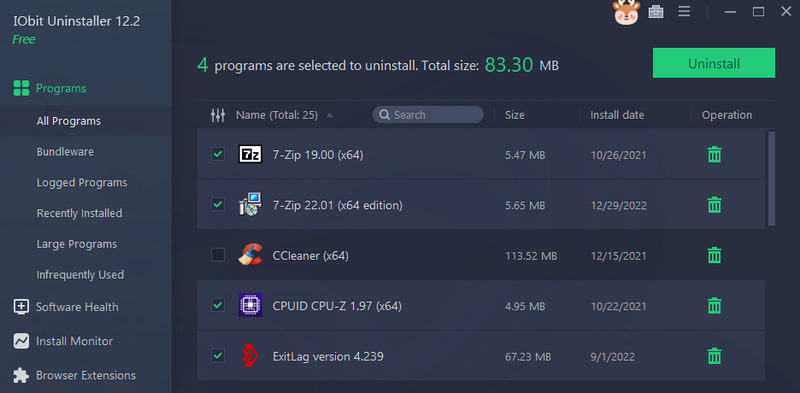
대량 제거 외에도 블로트웨어 및 시스템 앱을 제거하는 데 도움이 됩니다. 이러한 앱에 대한 전용 섹션이 있으며 완고한 앱도 제거할 수 있습니다.
왜 더 나은가요?
- 대량 제거 앱.
- 잔여 데이터를 삭제합니다.
- bloatware 및 시스템 앱을 제거하십시오.
- 대량 제거 브라우저 추가 기능.
- 크기 또는 시간별로 앱을 정렬합니다.
Greenshot: 스니핑 도구 대안
Windows의 캡처 도구를 사용하면 키보드 단축키를 사용하여 스크린샷을 찍을 수 있지만 기능이 매우 제한적입니다. 스크린샷을 쉽게 찍고 공유하는 데 필요한 모든 기능을 갖춘 가벼운 도구인 Greenshot을 추천합니다.
캡처 도구와 마찬가지로 여러 스크린샷을 제공하지만 쉽게 스크린샷을 찍을 수 있는 눈금자와 키보드 단축키가 함께 제공됩니다. 스크린샷은 원하는 위치에 자동으로 저장하거나 온라인으로 공유할 수 있습니다.
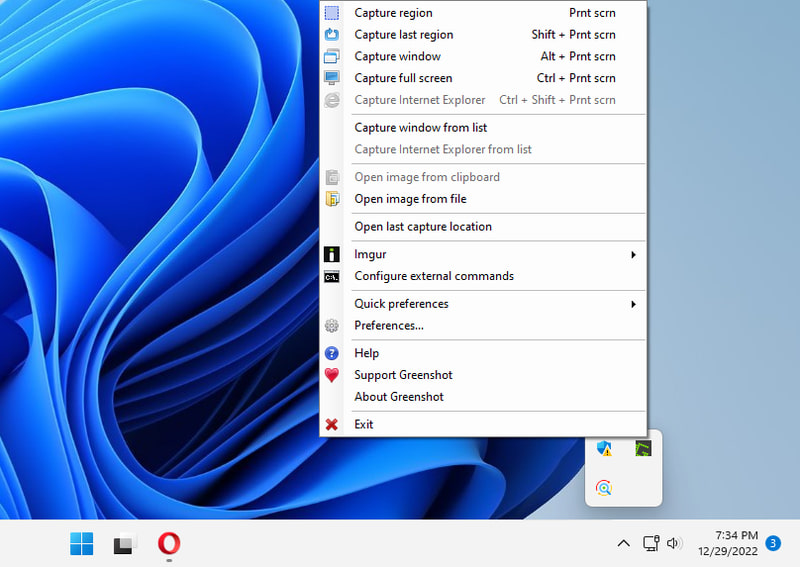
이 도구에는 인터페이스가 없으며 시스템 트레이에서 직접 작동합니다. 도구 사용을 시작하려면 출력 위치와 키보드 단축키를 구성하기만 하면 됩니다.
왜 더 나은가요?
- 스크린샷을 원하는 위치에 자동으로 저장합니다.
- 눈금자를 사용하여 스크린샷 크기를 확인하세요.
- 스크린샷을 웹사이트에 직접 업로드합니다.
- 스크린샷 품질을 구성합니다.
보너스
Windows 11 설정 앱을 대체하지는 않지만 ThisIsWin11은 Windows 경험을 크게 향상시키는 수많은 자동 사용자 지정 옵션을 제공합니다. 권장하는 변경 사항 목록을 살펴보고 적용하지 않으려는 항목을 선택 취소하십시오. 그런 다음 문제 해결 버튼을 누르면 모든 변경 사항이 적용됩니다. 이 앱을 사용하여 bloatware를 삭제할 수도 있습니다.
마무리
위의 모든 앱은 대부분의 경우 기본 Windows 기능보다 낫습니다. 그러나 Avast One과 같이 Windows Defender에 비해 시스템 리소스가 훨씬 더 무겁다는 단점도 있을 수 있습니다. 따라서 사용자 경험에 부정적인 영향을 미치지 않도록 각 앱을 철저히 확인하십시오.
이 앱이 마음에 드신다면 이러한 Windows 11용 필수 앱이 흥미로울 것이라고 확신합니다.